win10怎么格式化d盘 w10格式化d盘的步骤
更新时间:2023-04-16 14:35:12作者:jiang
很多人都喜欢将各种软件安装到D盘中,时间久了D盘空间就会不足,很多用户就会使用格式化来进行清理,不过很多用户不知道w10格式化d盘的步骤,方便并不难哦,如果你也想知道的话,那就跟随win10系统之家小编一起来看看win10怎么格式化d盘给大家参考哦。
具体步骤如下:
1.打开我的电脑。

2.选择要格式化的磁盘,这里本地磁盘D。
3.右键该磁盘,选择格式化,
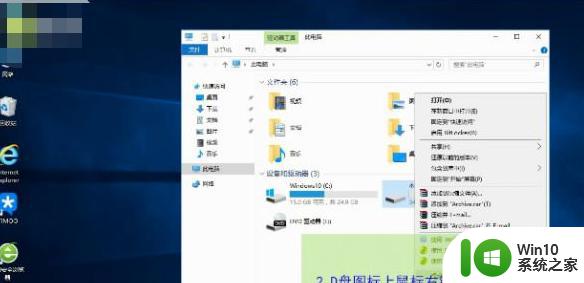
4.选择文件系统,最好使用NTFS格式,点击开始。
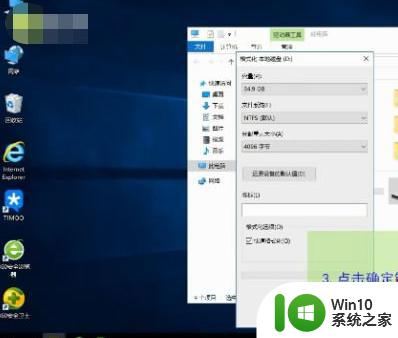
5.在弹出的警告窗口中点击确定,系统就开始格式化了。

上述给大家讲解的便是win10怎么格式化d盘,如果你有这个需要的话,可以按照上面的方法来进行操作吧。
win10怎么格式化d盘 w10格式化d盘的步骤相关教程
- win10为什么d盘不能格式化 win10 d盘无法格式化怎么解决
- win10无法格式化d盘的解决方法 win10无法格式化硬盘怎么办
- win10d盘不能格式化的处理方法 win10 D盘格式化失败怎么办
- win10系统格式化U盘的方法 win10系统怎么格式化D盘为NTFS格式
- 如何在windows10上格式化U盘为FAT32 win10 U盘格式化成FAT32的步骤
- windows10格式化U盘的步骤 windows 10系统如何格式化U盘
- 如何把u盘格式化fat32格式win10 win10如何格式化U盘为FAT32格式
- w10电脑低级格式化u盘的方法 w10电脑如何进行u盘低级格式化步骤
- win10硬盘无法格式化的修复方法 win10硬盘无法格式化怎么办
- win10格式化硬盘的方法 win10磁盘怎么格式化
- win10不格式化c盘从d盘中划分空间设置方法 win10如何从D盘中划分空间给C盘
- win10无法格式化C盘如何处理 装win10无法格式化c盘怎么办
- 蜘蛛侠:暗影之网win10无法运行解决方法 蜘蛛侠暗影之网win10闪退解决方法
- win10玩只狼:影逝二度游戏卡顿什么原因 win10玩只狼:影逝二度游戏卡顿的处理方法 win10只狼影逝二度游戏卡顿解决方法
- 《极品飞车13:变速》win10无法启动解决方法 极品飞车13变速win10闪退解决方法
- win10桌面图标设置没有权限访问如何处理 Win10桌面图标权限访问被拒绝怎么办
win10系统教程推荐
- 1 蜘蛛侠:暗影之网win10无法运行解决方法 蜘蛛侠暗影之网win10闪退解决方法
- 2 win10桌面图标设置没有权限访问如何处理 Win10桌面图标权限访问被拒绝怎么办
- 3 win10关闭个人信息收集的最佳方法 如何在win10中关闭个人信息收集
- 4 英雄联盟win10无法初始化图像设备怎么办 英雄联盟win10启动黑屏怎么解决
- 5 win10需要来自system权限才能删除解决方法 Win10删除文件需要管理员权限解决方法
- 6 win10电脑查看激活密码的快捷方法 win10电脑激活密码查看方法
- 7 win10平板模式怎么切换电脑模式快捷键 win10平板模式如何切换至电脑模式
- 8 win10 usb无法识别鼠标无法操作如何修复 Win10 USB接口无法识别鼠标怎么办
- 9 笔记本电脑win10更新后开机黑屏很久才有画面如何修复 win10更新后笔记本电脑开机黑屏怎么办
- 10 电脑w10设备管理器里没有蓝牙怎么办 电脑w10蓝牙设备管理器找不到
win10系统推荐
- 1 萝卜家园ghost win10 32位安装稳定版下载v2023.12
- 2 电脑公司ghost win10 64位专业免激活版v2023.12
- 3 番茄家园ghost win10 32位旗舰破解版v2023.12
- 4 索尼笔记本ghost win10 64位原版正式版v2023.12
- 5 系统之家ghost win10 64位u盘家庭版v2023.12
- 6 电脑公司ghost win10 64位官方破解版v2023.12
- 7 系统之家windows10 64位原版安装版v2023.12
- 8 深度技术ghost win10 64位极速稳定版v2023.12
- 9 雨林木风ghost win10 64位专业旗舰版v2023.12
- 10 电脑公司ghost win10 32位正式装机版v2023.12